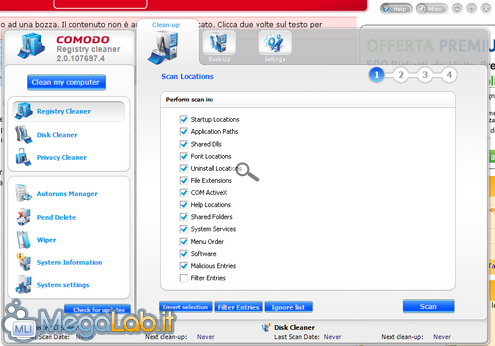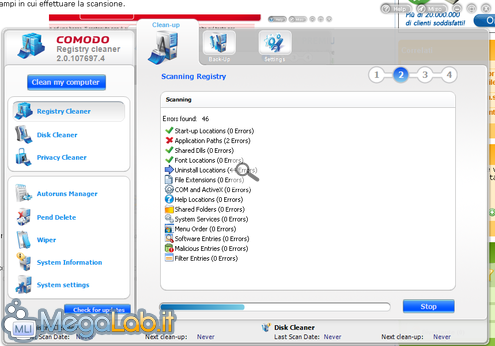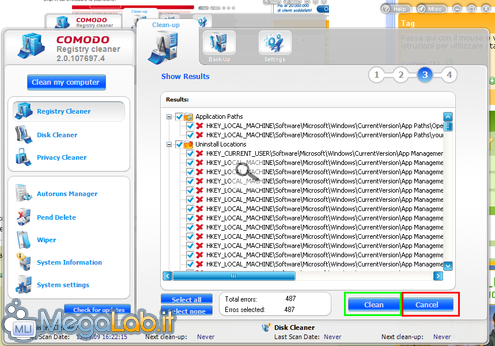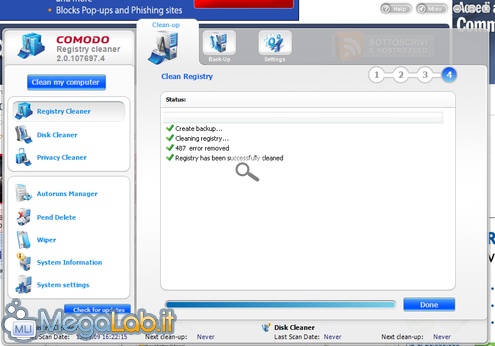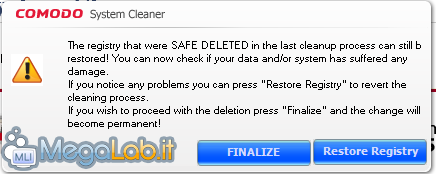Registry Cleaner
La pulizia del registro è una procedura abbastanza semplice. Io consiglio di mantenere invariate le impostazioni predefinite, ma gli utenti più esperti possono senza problemi modificare con una semplice spunta i campi in cui effettuare la scansione.
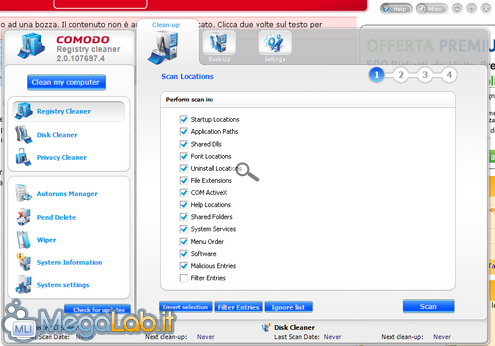
Per iniziare la scansione fate clic su Scan.
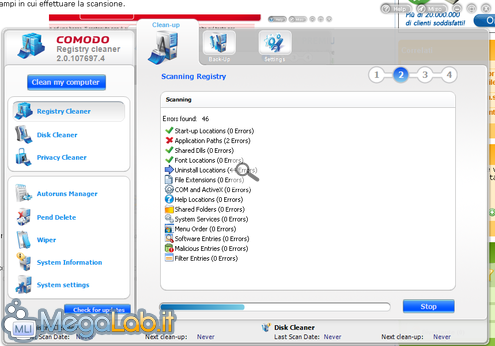
Alla fine del procedimento cliccate su Clean, per cancellare gli errori trovati oppure Cancel per annullare l'operazione. In caso scegliate l'opzione Clean, dovete comunque dare due ulteriori conferme.
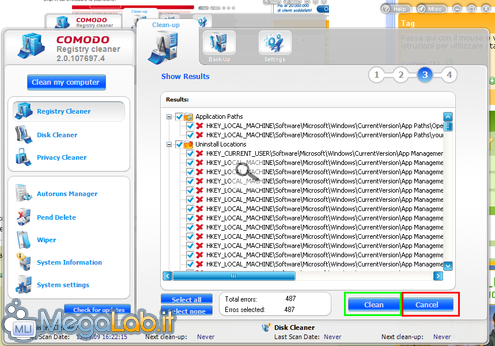
Cliccate quindi su Done per completare l'operazione ed infine riavviate il sistema.
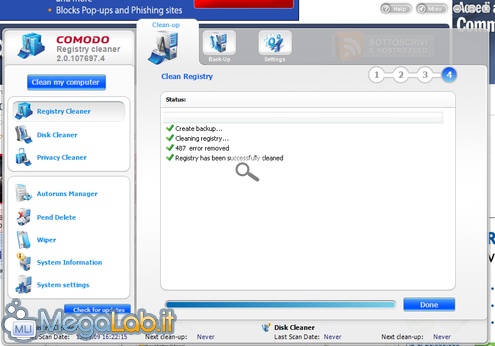
Comodo System Cleaner ha creato in automatico un backup del sistema, in modo che, se apparisse qualche messaggio di errore all'avvio del Sistema Operativo, potrete ripristinare come se non fosse successo nulla.
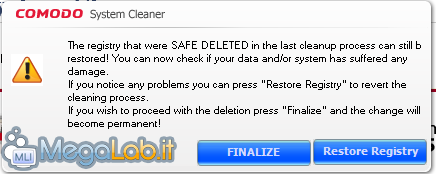
Cliccate quindi su FINALIZE se i cambiamenti sono andati a buon fine, altrimenti su Restore Registry.